複数のiTunesでライブラリを共有する方法
今や2つのパソコンを持つ人は少なく無いですね。1つは便利なノートパソコン、1つは大きいディスプレイを持つデスクトップ、旅行や移動中にはノートパソコンを使い、マイホームでデスクトップを使って、大画面で美しい画像を楽しみます。どちらも必要だから、iPhoneやiPodなどiOSデバイスに音楽を転送するため、どちらにもiTunesをインストールする必要がありますね。
1つの外付けハードディスクを持てば、パソコンAからパソコンBへ音楽を転送することだけは簡単ですが、そうすると、パソコンAで作った曲リストをパソコンBもう一度作成しなければならないです。それは面倒くさいですね。
実際、iTunesライブラリをまることバックアップして、転送する方法があります。それでは、複数のパソコンやiTunesでライブラリを共有する方法を紹介します。
iTunesライブラリを複数のPCで共有する方法
事前準備
言うまでもなく、まず複数のPCを用意したら、それぞれのPCにiTunesをインストールしてください。
そして、1つの外付けハードディスクを準備して、コピー元のパソコンに接続してください。
それでは、iTunesのバックアップ・リカバリーが堪能の「TunesGo Plus」をそれぞれのパソコンにインストールしてください。
安全ダウンロードは下記ボタンよりできます。
①コピー元のTunesGo Plusを起動して、「ツールボックス」をクリックしてください。下記の画面がでたら、「iTunesをバックアップ・復元」を押してください。
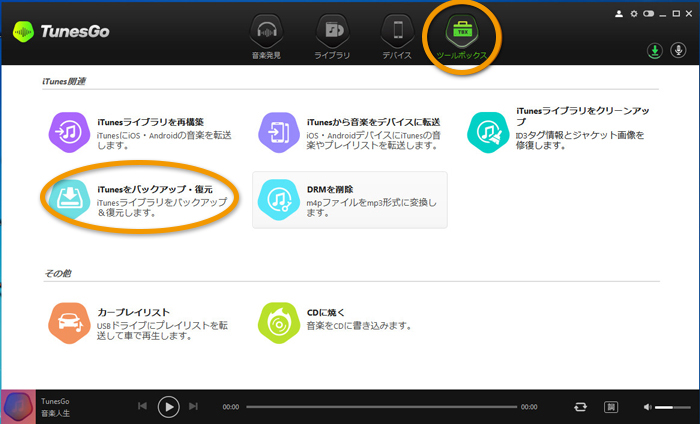
②下記左側の画面がポップアップされたら、「バックアップ」をクリックしてください。そして、右側の画面が指示したように転送したいコンテンツを選んで、保存先を外付けハードディスクを指定してください。そして最後に、「バックアップ」ボタンをクリックしてください。
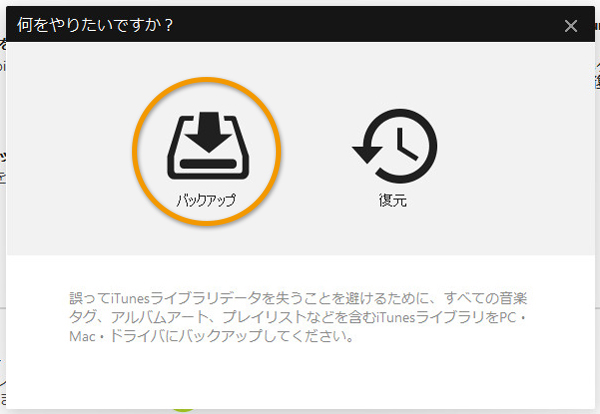
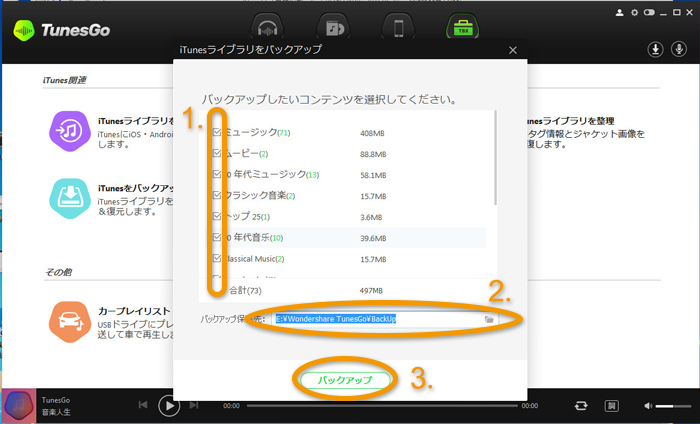
③外付けハードディスクを取り外して、転送先のパソコンに接続してください。そして転送先のパソコンにあるTunesGo Plusを起動して、「ツールボックス」をクリックしてください。此度も「iTunesをバックアップ・復元」をクリックしますが、下記の画面がでたら、「復元」をクリックしてください。
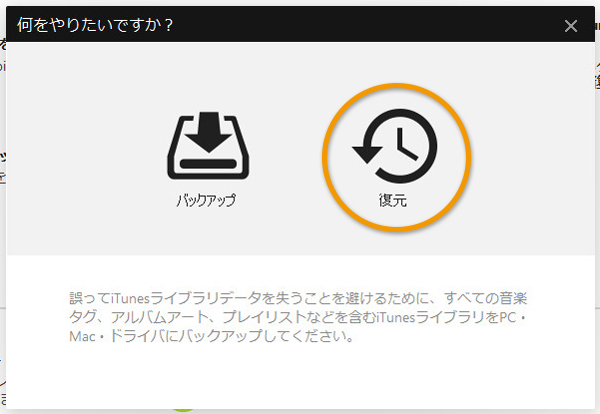
④下記の画面で「追加」をクリックして、外付けハードディスクにあるバックアップファイルを選択してください。そして、「復元」ボタンをクリックすれば、コピー元のパソコンにあるiTunesライブラリはまるごとこのパソコンのiTunesにコピーされます。
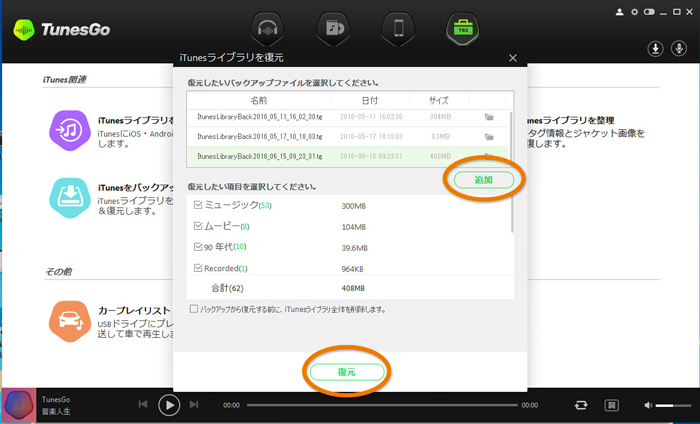


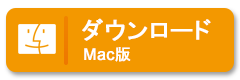



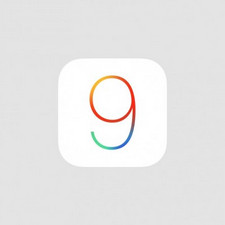
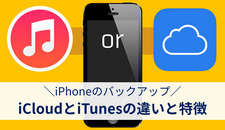
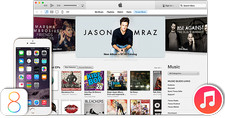
naruhodo
Editor
コメント(0)